剪映如何复制音频
剪映作为一款功能强大的视频编辑软件,为用户提供了多种实用的编辑工具,其中复制音频的功能在日常的视频编辑过程中尤为常用。本文将详细介绍如何在剪映中复制音频,并从多个维度进行阐述,帮助您更好地掌握这一技巧。
准备工作
在开始操作之前,请确保您已经安装了最新版本的剪映应用,并且手机系统支持该版本。此外,准备好您要编辑的视频和音频文件,以便在操作过程中使用。
通过基本步骤复制音频
1. 打开剪映应用
首先,在手机桌面找到剪映应用图标,点击打开。进入剪映的主页面后,您会看到各种编辑功能和模板。
2. 开始创作
在主页面右上角,点击“开始创作”按钮。这时会弹出一个相册界面,供您选择要编辑的视频。
3. 选择视频并添加
在相册中,找到您要编辑的视频,点击选中。选定后,点击右下角的“添加”按钮,将视频导入到编辑轨道中。
4. 添加音频
在编辑页面的下方工具栏中,点击“添加音频”按钮。在弹出的菜单中,选择“音乐”,然后点击“导入音乐”。这时,您可以从手机中选择要添加的音频文件。
5. 复制音频
在音频轨道上,找到您刚刚导入的音频文件。长按该音频文件,直到出现操作选项。在选项中点击“复制”,这时,音频文件就会被复制出一段新的音频轨道。
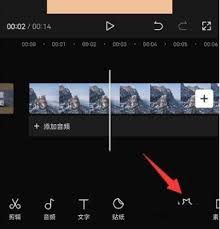
通过升级版本使用克隆音色功能
剪映在更新版本中推出了更为先进的克隆音色功能,允许用户通过录制自己的声音来生成克隆音色,并在视频编辑中使用。以下是具体步骤:
1. 更新剪映版本
首先,进入手机应用商店,搜索剪映并更新到最新版本(例如13.0.1)。确保您的剪映应用支持克隆音色功能。
2. 开始创作并添加文本
打开剪映应用,点击“开始创作”,随便上传一个视频作为背景。然后点击“文本”-“新建文本”,在输入框中输入要朗读的文本内容。

3. 文本朗读与克隆音色
输入文本后,点击“文本朗读”按钮。在朗读界面,点击“我的”标签页,找到并点击“克隆音色”功能。系统会提示您录制声音,按照提示朗读例句并提交。系统将在10秒内完成语音克隆。
4. 应用克隆音色
克隆音色生成后,您可以在音频轨道中选择并应用该音色。这样,您就可以在视频中使用克隆音色,而无需自己亲自配音。
注意事项
- 在复制音频时,请确保音频文件没有版权问题,避免在发布视频时遇到法律纠纷。
- 克隆音色功能需要较高的系统配置和稳定的网络环境,确保您的手机满足这些条件以获得最佳效果。
- 在使用克隆音色功能时,注意保护个人隐私,避免录制包含敏感信息的音频。
通过以上步骤,您可以在剪映中轻松复制音频或使用克隆音色功能,为您的视频添加更加丰富的音效和配音。希望这篇文章对您有所帮助!
- 2025-07-17
- 2025-07-16
- 2025-07-16
- 2025-07-16
- 2025-07-16
- 2025-07-15
惊爆!花生狗优惠券app购物秘籍大公开,手把手教你轻松下单!
2025-07-14- 2025-07-14
- 2025-07-14
- 2025-07-13
- 2025-07-13
- 2025-07-13
- 2025-07-12
- 2025-07-12
- 2025-07-11





